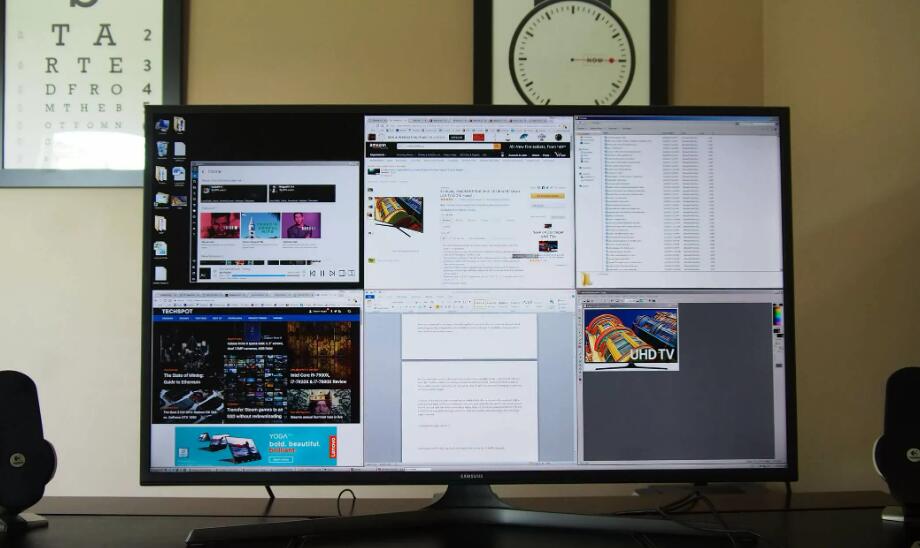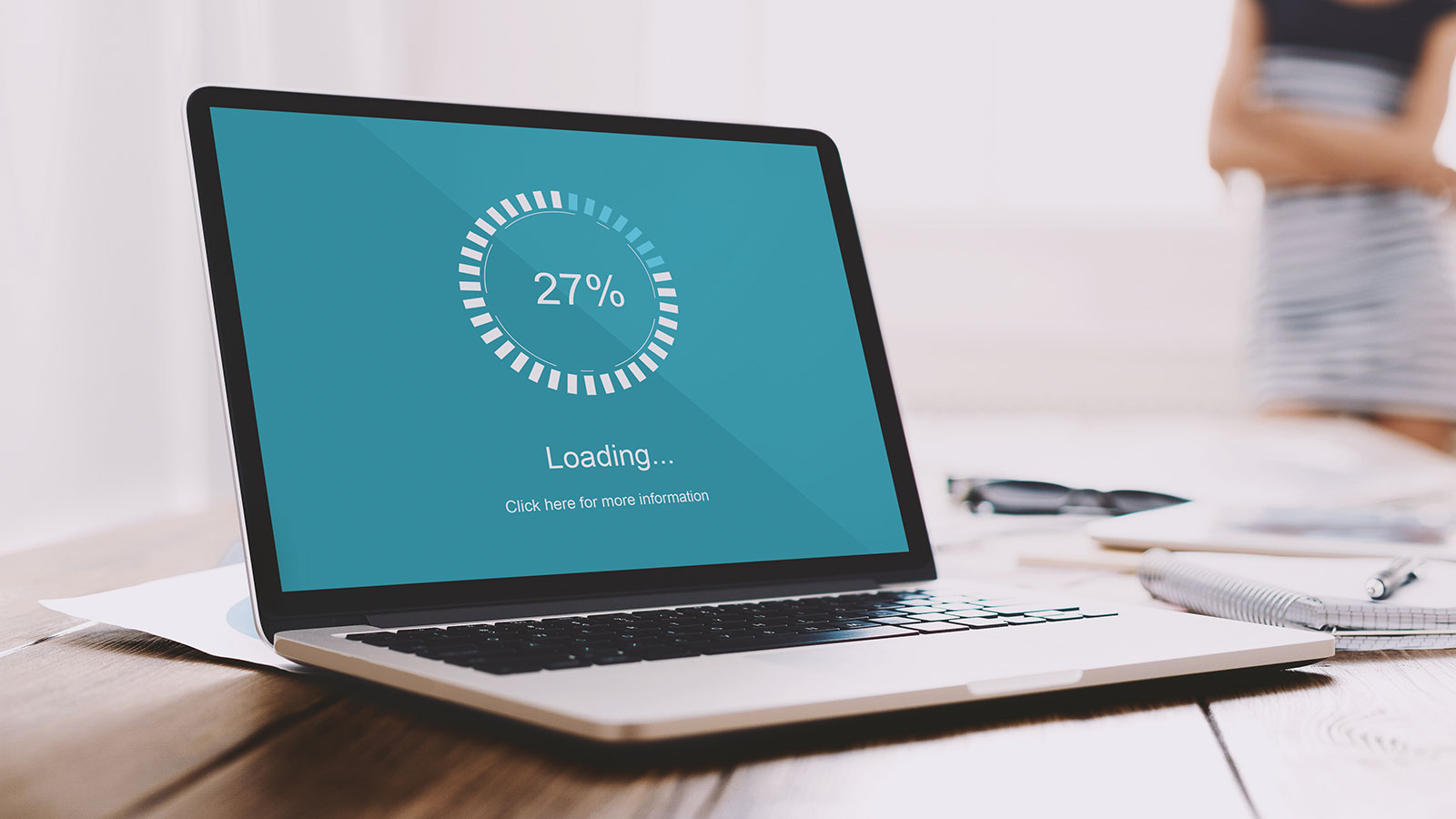Почему мой ноутбук (Windows 11/10) не заряжается до 100%?
Добро пожаловать в блог Blackview (Известный китайский бренд защищенных смартфонов, ноутбуков и мини-ПК). Надеюсь, руководство поможет.
Современные ноутбуки на Windows 11 и Windows 10 нередко используют интеллектуальные механизмы управления питанием, из-за чего аккумулятор может перестать заряжаться до 100%. Это вызывает вопросы у пользователей: является ли это неисправностью, нормальным поведением системы или следствием избранных настроек?
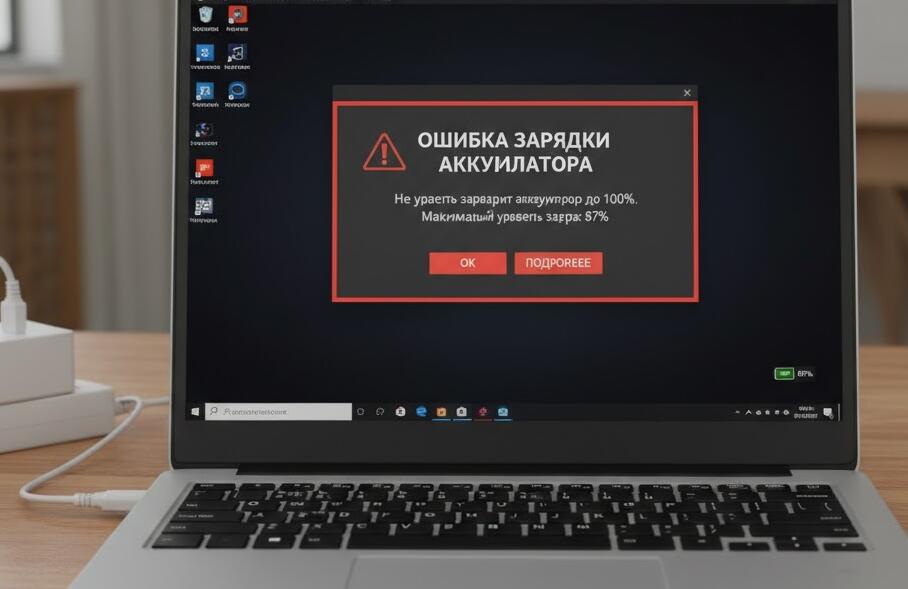
- Читайте также: Ноутбук долго заряжается и быстро разряжается, как сделать
- Ноутбук разряжается на зарядке во время игры, в чем дело?
- Ноутбук не заряжается но работает от сети
Вторая важная причина подобного поведения — особенности химии литий-ионных и литий-полимерных батарей. Производители стремятся продлить срок их службы, ограничивая максимальный заряд. Некоторые бренды внедряют специальные функции адаптивной или интеллектуальной зарядки, что может зависеть от сценариев использования. Понимание принципов работы батареи помогает исключить ложные подозрения на неисправности.
Третья причина — аппаратные или программные неполадки, например устаревшие драйверы, сбои в прошивке BIOS/UEFI, повреждение зарядного блока или разъёма. Эти факторы могут приводить к нестабильной работе системы питания и некорректной индикации уровня заряда. В этом руководстве вы найдёте способы проверки и устранения подобных проблем.
Главные причины, по которым Windows-ноутбук не заряжается до 100%
Чтобы определить источник проблемы, важно понимать, какие механизмы питания чаще всего влияют на максимальный уровень заряда. Ниже перечислены наиболее распространённые причины — как программные, так и аппаратные.
- Активированные параметры защиты аккумулятора.
- Адаптивная зарядка от производителя.
- Сбой драйверов ACPI или контроллера питания.
- Проблемы с BIOS/UEFI.
- Неисправность зарядного устройства или кабеля.
- Износ аккумулятора.
- Температурные ограничения.
Особенности работы батарей в Windows 10/11
Windows 11 и 10 используют встроенные механизмы оценки износа аккумулятора, управления питанием и контроля температуры. Таким образом система может ограничивать максимальный заряд при определённых условиях, таких как высокая температура корпуса или частые циклы быстрой зарядки. Когда система вычисляет, что полный заряд может ускорить износ, она временно снижает лимит до 80–95%.
Производители и их фирменные системы защиты
В зависимости от бренда ноутбука ограничения максимального заряда могут работать по-разному. Например:
- Lenovo — режим Conservation Mode в Lenovo Vantage.
- ASUS — Battery Health Charging в MyASUS.
- Dell — Adaptive Charge или Primarily AC Use в Dell Power Manager.
- HP — Battery Care Function или Smart Charge.
- Acer и MSI также используют свои системы защиты.
Проверка настроек питания и аккумулятора в Windows
Перед тем как искать аппаратные проблемы, важно убедиться, что система не ограничивает заряд программно. Windows предлагает несколько инструментов для диагностики аккумулятора.
Создание отчёта о батарее
Команда powercfg /batteryreport формирует детальный отчёт о состоянии батареи. В нём можно найти:
- данные о дизайне-ёмкости и полной текущей ёмкости;
- историю зарядов и разрядов;
- оценку износа батареи;
- аномалии в работе питания.
Проверка режима работы устройства
Проверьте раздел «Параметры» → «Система» → «Питание и аккумулятор». В некоторых версиях Windows отображается предупреждение об ограничении заряда для защиты батареи. Также в этом разделе можно увидеть текущую оценку заряда, историю потребления энергии и рекомендации.
Настройки производителей, влияющие на заряд
Проверка фирменных утилит — обязательный этап диагностики. Они могут автоматически ограничивать максимальный уровень заряда для продления срока службы.
Lenovo Vantage
В ноутбуках Lenovo режим Conservation Mode ограничивает заряд до 55–60% или до 80% в зависимости от модели. Если ноутбук постоянно работает от сети, это нормальный режим, но его можно отключить вручную.
ASUS MyASUS
У ASUS есть три режима Battery Health Charging:
- Full Capacity — заряд до 100%;
- Balanced — заряд до ~80–90%;
- Maximum Lifespan — ограничение ~60–80%.
Dell Power Manager
Dell использует адаптивную зарядку: ноутбук сам определяет оптимальный предел заряда. Иногда это приводит к тому, что устройство "застревает" на 80–90%. Настройку можно изменить вручную на «Standard» или «Full Charge».
Проблемы с оборудованием: как диагностировать
Если программные ограничения исключены, необходимо проверить состояние комплектующих ноутбука: зарядного устройства, кабелей, порта USB-C или блока питания.
Проверка зарядного устройства
Сетевой адаптер может не обеспечивать достаточную мощность. Особенно это касается ноутбуков с USB-C и Power Delivery. Если зарядное устройство выдаёт меньше ватт, чем требуется, уровень заряда может "зависнуть" на 90% или ниже, либо ноутбук будет медленно разряжаться даже при подключённом питании.
Проверка разъёмов и кабелей
Осмотрите порт питания на наличие:
- пыль и загрязнения;
- люфт или механические повреждения;
- слабое соединение штекера;
- перегрев адаптера или кабеля.
Износ аккумулятора
Аккумулятор со значительным износом может перестать заряжаться до 100%. Windows может ограничить заряд по безопасности, если контроллер батареи фиксирует отклонения в электрических параметрах.
Решения: как восстановить нормальный заряд ноутбука
Ниже представлены основные способы вернуть возможность заряжать батарею до 100%, если это действительно необходимо.
1. Отключите режимы защиты аккумулятора
Откройте фирменное приложение производителя и выберите режим полного заряда. Иногда требуется перезагрузка системы, чтобы изменения вступили в силу.
2. Обновите BIOS/UEFI
Производители регулярно исправляют ошибки управления питанием в BIOS. Обновление может восстановить корректную работу батареи и зарядки.
3. Обновите драйверы ACPI и чипсета
В диспетчере устройств обновите драйверы в разделах «Батареи», «Системные устройства» и «Контроллеры USB». Иногда сбой ACPI приводит к некорректному отображению уровня заряда.
4. Выполните сброс контроллера питания
На многих ноутбуках можно сделать EC Reset (сброс контроллера встроенной периферии). Процедура зависит от модели: у некоторых есть отверстие Reset, у других — комбинация клавиш при отключённом питании.
5. Проверка температуры
При перегреве батарея может не заряжаться выше 70–95%. Установите утилиту мониторинга и проверьте температуру аккумулятора. Очистите систему охлаждения при необходимости.
6. Замена зарядного устройства
Если адаптер не выдаёт необходимую мощность, замените его на оригинальный или сертифицированный блок питания с нужными параметрами.
7. Калибровка батареи
Полностью разрядите ноутбук до выключения, затем зарядите до 100% без прерываний. Это поможет пересчитать параметры контроллера аккумулятора.
Когда ограничение заряда — это нормально
В ряде ситуаций отсутствие заряда до 100% — нормальная и даже полезная ситуация. Производители намеренно ограничивают заряд, если пользователь часто работает от сети или устройство перегревается. Это продлевает срок службы аккумулятора, снижает риск вздутия и уменьшает тепловую нагрузку.
Зачем производители ограничивают заряд
Литий-ионные батареи намного медленнее изнашиваются при постоянном заряде 70–85%. Заряд до 100% повышает напряжение ячеек, что ускоряет деградацию материала катода. Поэтому адаптивная зарядка считается стандартом для современных ноутбуков.
Работа за столом и подключение к сети
Если ноутбук почти всё время работает от сети, рекомендуется оставить включённым режим ограничения заряда, чтобы продлить срок службы батареи.
Заключение
Проблема, при которой ноутбук на Windows 10 или Windows 11 не заряжается до 100%, не всегда является неисправностью. В большинстве случаев это связано с режимами защиты аккумулятора или адаптивной зарядкой. Такие ограничения помогают сохранить ресурс батареи, особенно если устройство часто используется от сети.
Если же ноутбук действительно не может зарядиться полностью по причине программных или аппаратных ошибок, в этом руководстве приведены все ключевые способы диагностики и исправления проблемы. Соблюдение рекомендаций поможет восстановить корректную работу аккумулятора и продлить срок службы устройства.